Cobbler是一个开源项目,用来部署和安装系统。Cobbler不仅仅是一个pxe服务器,他还可以管理dns和dhcp。一般数据中心里或者生产环境,是不允许dhcp, 但是pxe需要运用dhcp,所以我们这里根据mac地址来分配IP,这样dhcp就不会影响现有网络了。
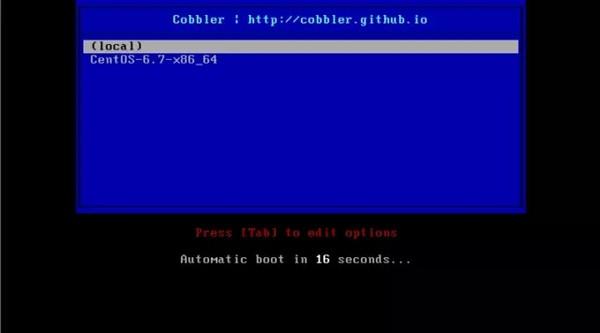
1. 首先关闭selinux- sudo sed -i '/SELINUX/s/enforcing/disabled/' /etc/selinux/config
重新启动linux系统 2. 关闭防火墙iptables- sudo chkconfig iptables off
- sudo chkconfig ip6tables off
- sudo /etc/init.d/iptables stop
- sudo /etc/init.d/ip6tables stop
3. 安装 epel 包- sudo yum install http://mirrors.ustc.edu.cn/fedora/epel/6/x86_64/epel-release-6-8.noarch.rpm
4. 安装 Cobbler 和它需要的第三方工具包- sudo yum install cobbler cobbler-web xinetd pykickstart cman dhcp tftp-server bind
安装完成后需要设置几个服务自动启动 - sudo chkconfig httpd on
- sudo chkconfig dhcpd on
- sudo chkconfig cobblerd on
- sudo service httpd start
- sudo service cobblerd start
注:此时dhcpd应该启动失败,因为还没有对dhcp做配置。
5. 配置
5.1 修改/etc/xinetd.d/tftp - disable = yes
- =>
- disable = no
5.2 修改/etc/xinetd.d/rsync - disable = yes
- =>
- disable = no
5.3 编辑 /etc/cobbler/settings 文件,设置以下各项,其中 192.168.145.102 是当前机器IP。 - server: 192.168.145.102
- next_server: 192.168.145.102
- pxe_just_once: 1
- manage_rsync: 1
- manage_dhcp: 1
5.4 设置默认 root 用户的密码 - $ sudo openssl passwd -1 -salt 'random-phrase-here' 'Letmein'
然后将结果替换 /etc/cobbler/settings 文件中的 default_password_crypted: 5.5 设置 Cobbler Web访问的密码 - sudo htdigest /etc/cobbler/users.digest "Cobbler" cobbler
5.6 编辑 /etc/cobbler/dhcp.template 文件,下面是我改动部分的配置信息 - ...
- subnet 192.168.145.0 netmask 255.255.255.0 {
- option routers 192.168.145.102;
- option domain-name-servers 192.168.145.1;
- option subnet-mask 255.255.255.0;
- #range dynamic-bootp 192.168.145.150 192.168.145.200;
- default-lease-time 21600;
- max-lease-time 43200;
- next-server $next_server;
- filename "/pxelinux.0";
- host test { # 为指定机器指定ip地址
- hardware ethernet 08:00:27:2C:30:8C;
- fixed-address 192.168.145.155;
- }
- }
- ...
注意:如果在现有网段内已经有DHCP服务器,需要把 range dynamic-bootp 注释掉,否则会有冲突。这个地方需要特别注意,要根据自己的网络情况来设置。 5.7 重新启动服务 - sudo service xinetd restart
- sudo service httpd restart
- sudo service cobblerd restart
5.8 启动和检测 cobbler - sudo cobbler get-loaders
- sudo cobbler check
此时如果有错误,cobbler会提示,可以根据提示来修复。但是对参数的任何修改都需要运用下面的命令来使其生效 sudo cobbler sync 5.9 Web 测验 - 访问 http://192.168.145.102/cobbler_web
- 用户名/密码:cobbler/Letmein
6. 导入系统镜像
这里假定运用CentOS-6.6-x86_64来测验 - sudo mount -t auto -o loop /home/kongxx/share/os/CentOS-6.6-x86_64-bin-DVD1.iso /mnt
- sudo cobbler import --path=/mnt --name=CentOS-6.6 --arch=x86_64
运行这两条命令后,可以运用下面的命令来查看了 - $ sudo cobbler distro list
- $ sudo cobbler profile list
修改ks文件(这个只是一个测验的文件)
注意:
ks的默认生效文件是/var/lib/cobbler/kickstarts/sample.ks,而不是default.ks.
如果想自定义ks文件可以修改如下文件.这个ks是可以用浏览器访问的.注意一下,如果访问不了,说明有问题.
[root@oracle11g kickstarts]# vim /tftpboot/pxelinux.cfg/default
... ks=http://192.168.0.137/cblr/svc/op/ks/profile/centos5.4-i686-i386
或者用命令:
cobbler profile edit --name=centos5.4-i686-i386 --kickstart=/var/lib/cobbler/kickstarts/xxx.ks
也可以通过 Web 界面的 Distros 和 Profiles 来查看。
|